Cómo activar el sonido del teclado en Android
Si tienes una terminal Androidsabes que puedes activar el sonido del teclado de varias formas: puede utilizar el presente de toogle en el menú de notificaciones, que le permite activar / desactivar el modo silencioso o la vibración, o puede actuar directamente desde impostazioni Sistema operativo. Ahora te lo explicaré todo.
Nota: Debido a la fragmentación de Android (es decir, la coexistencia de múltiples versiones del sistema operativo en el mercado), algunos pasos y palabras indicados en las siguientes líneas pueden variar levemente según el modelo de dispositivo que posea y la versión de Android instalada en eso.
Menú de notificaciones
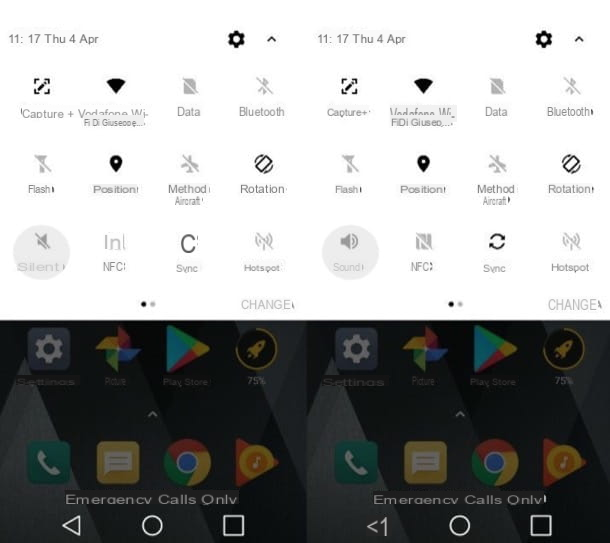
La forma más sencilla e inmediata de volver a activar el sonido del teclado en un teléfono inteligente o tableta Android es actuar desde el menú de notificación, que aloja un toogle para activar / desactivar el modo silencioso. Al desactivar el modo silencioso, de hecho, es posible reactivar instantáneamente el sonido del teclado, en unos pocos toques.
Para continuar, por lo tanto, tome su dispositivo, desbloquéelo y luego deslice de arriba hacia abajo comenzando desde la parte superior de la pantalla, para poder bajar el menú de notificaciones. Una vez que haya hecho esto, busque el botón que representa el megáfono apretado o dispositivo vibrador y presione sobre él hasta que vea el símbolo de megáfono con ondas sonoras.
Cuando vea aparecer el símbolo en cuestión, significa que acaba de eliminar el modo silencioso (o vibración) y el teclado debería reanudar la emisión de sonidos mientras escribe. ¿Viste lo simple que era?
Configuraciones de Android

Si lo desea, puede volver a activar el sonido del teclado actuando sobre el Configuraciones de Android. Si no has tenido éxito con el procedimiento que indiqué en el capítulo anterior, verás que actuando directamente desde la configuración del sistema operativo podrás completar la operación de una manera muy sencilla.
Para empezar, inicie la aplicación ajustes tocando el icono con elengranaje ubicado en el Pantalla de inicio o en cajón de su dispositivo (la pantalla que agrupa los iconos de todas las aplicaciones instaladas). Luego seleccione la redacción sonar, busque la sección dedicada a la configuración avanzada y toque el elemento Efectos de sonido.
En la pantalla que se abre, ubique las palabras relacionadas con los sonidos del teclado que desea activar (p. Ej. Sonido del teclado, Sonido del teclado de marcación, etc.), subir ON la palanca del interruptor colocada en correspondencia con él, para permitir la reproducción de sonidos cuando se usa el teclado, y eso es todo.
Como te dije, las palabras a seleccionar pueden variar ligeramente según el dispositivo que tengas y la versión de Android instalada en este último. El procedimiento a seguir, sin embargo, es más o menos el que le acabo de indicar.
Cómo activar el sonido del teclado en iPhone
Si quieres saber cómo activar el sonido del teclado en iPhone, sepa que, incluso en este caso, tiene varias opciones que puede considerar: utilice el Llave de timbre / silencio o actuar desde configuración de iOS: encontrará todo lo explicado en detalle a continuación.
Tasto Suoneria/Silenzioso

Il modo più semplice per attivare nuovamente il suono della tastiera sul tuo iPhone consiste nell’utilizzare il Llave de timbre / silencio que, como probablemente ya sepa, se coloca en el marco lateral izquierdo del dispositivo (un poco más alto que las teclas para ajustar el volumen).
Si en este momento la llave se mueve a OFF, el icónico debe ser visible interruptor naranja indicando la activación del modo silencioso. Cuando este modo está activo, todos los sonidos del iPhone, incluidos los que se emiten desde el teclado, se silencian automáticamente.
Por lo tanto, para reactivarlos, debe configurar el iPhone de nuevo en modo de sonido. ¿Cómo puede hacer esto a través de la clave física en cuestión? Simplemente moviendo la palanca del interruptor a ON, así que eso el interruptor naranja ya no es visible. Para confirmar la operación, debería ver el texto en la pantalla del iPhone tono.
Mientras intenta escribir en el teclado, debe notar que los sonidos del teclado se reproducen sin ningún problema. ¿Viste lo fácil que es reactivar los sonidos del teclado usando la tecla Timbre / Silencio?
Configuración de iOS

Aunque ha desactivado el modo silencioso a través de las instrucciones que le di en el capítulo anterior, ¿tiene problemas para activar el sonido del teclado? Lo más probable es que esto suceda porque lo silenció directamente desde el configuración de iOS.
Per procedere, dunque, oltre a disattivare la modalità silenziosa come hai già fatto, devi provvedere a riattivare l’impostazione riguardante i suoni emessi dalla tastiera in fase di digitazione. Per riuscirci, la prima cosa che devi fare è aprire l’app ajustes (tocando el icono gris que representa el engranaje que se encuentra en la pantalla de inicio), luego debe seleccionar el elemento sonidos, desplácese por la pantalla que se abrió en la parte inferior y vaya a ON el interruptor ubicado en correspondencia con la redacción Clic del teclado.
Mediante el sencillo procedimiento que acabo de mostrarle, el teclado reanudará la emisión de sonidos cuando lo use para escribir algo, siempre que el modo silencioso no esté activado en iOS.
Cómo activar el sonido del teclado

























